
Bí quyết in A4 thành 2 tờ A5 trong Word, Excel
Với những người làm việc thường xuyên với văn bản, cách in văn bản trong Word đã trở nên quen thuộc. Tuy nhiên, đối với những người ít sử dụng máy in, việc này có thể là thách thức. Trong giao diện Print của Word, Excel, có nhiều tùy chọn và tùy chỉnh khác nhau. Đây là một thủ thuật đơn giản giúp bạn in A4 thành 2 tờ A5, tiết kiệm thời gian và giấy in.
Cách in A4 thành 2 tờ A5 trong Word, Excel:
Bước 1: Trong giao diện Word, nhấn tổ hợp phím Ctrl + P hoặc chọn biểu tượng Office ở góc trái, và chọn Print.

Bước 2: Trong hộp thoại Print hiện ra, khi bạn muốn in A4 thành 2 tờ A5 trong Word, Excel, hãy chú ý phần Pages per sheet đang ở chế độ 1 pages.
Nếu ở chế độ 1 pages, bạn sẽ in toàn bộ trang văn bản trên Word ra giấy in đã chuẩn bị.
Bước 3: Để in A4 thành 2 tờ A5 trong Word, Excel, hoặc đơn giản là chia đôi tờ A4 để in cùng lúc 2 trang văn bản, hãy chuyển Pages per sheet sang chế độ 2 pages.
Cuối cùng, nhấn OK để bắt đầu in A4 thành 2 tờ A5 trong Word, Excel.
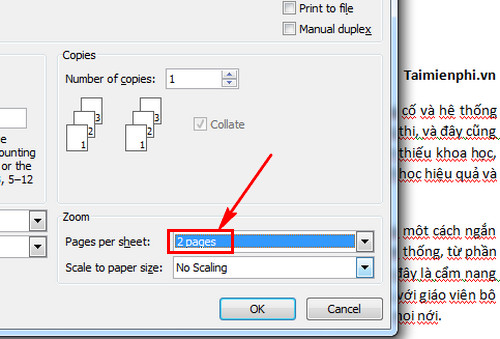
Quá đơn giản để chuyển A4 thành 2 tờ A5 trong Word, phải không? Khi in Excel, bạn thực hiện thao tác tương tự để chuyển A4 thành 2 tờ A5. Cách in A4 thành 2 tờ A5 trong Word, Excel chỉ khác cách in thông thường ở bước chọn Pages per sheet thành 2 pages, nhưng nhiều người dùng không biết và không dám thử tính năng này.
Trước khi in A4 thành 2 tờ A5 trong Excel, hãy căn lề trong Word để đảm bảo văn bản sau khi in đẹp mắt. Các thao tác căn chỉnh, căn lề trong Word được Mytour hướng dẫn chi tiết, hãy sử dụng để có lề chuẩn xác nhất. Tính năng căn lề trong Word trước đây thường bị bỏ qua, khiến cho văn bản trình bày không đẹp. Nhưng với Word 2016, tính năng căn chỉnh lề đã được hỗ trợ rất hiệu quả, hãy sử dụng để tạo các trang văn bản đẹp mắt, công phu nhất.
Link nội dung: https://phamkha.edu.vn/cach-chia-giay-a4-thanh-2-phan-trong-word-a3826.html